
Innehåll
Den nya versionen av iOS 6 erbjuder snabbare tillgång till den personliga hotspot-funktionen och ändrar stegen något för att aktivera det personliga hotspotet.
På iOS 6 och på iPhone 5 med iOS 6 finns en ny snabbkoppling för personlig hotspot på huvudmenyskärmen som låter användarna slå på hotspot utan att dyka djupt in i menyerna.
Dessa steg fungerar endast med planer som stöder en personlig hotspot. De nya Mobile Share-planerna på AT & T och Share Everything-planerna på Verizon inkluderar personlig hotspot-funktion utan extra kostnad.
Läs: IOS 6 Tips och tricks
En personlig hotspot gör iPhone till en WiFi-router som tillåter användare att ansluta WiFi-enheter till Internet via iPhone. Detta inkluderar bärbara datorer, tabletter, bärbara spelkonsoler och mycket mer. Var försiktig som tethering, som det ofta kallas kan använda data mycket snabbare än på iPhone.
Om datorn inte kan se iPhone som en hotspot kan användarna vara bättre att ansluta via USB, men om det misslyckas, försök att slå på datorns WiFi på och av för att hitta iPhone-hotspot.
Så här aktiverar du iPhone Hotspot i IOS 6
Knacka på inställningar.
Knacka på Allmän.

Slå på hotspot iPhone på IOS 6.
Knacka på Cellular.

Slå på tethering iPhone 5 och iOS 6.
Knacka på Personlig Hotspot.
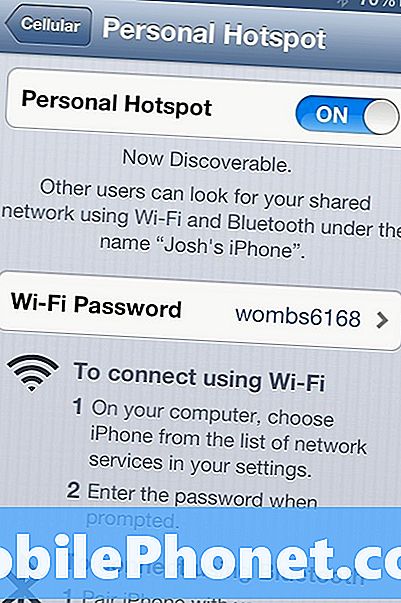
Personlig Hotspot På och lösenord setup.
Tryck på Växla till On placera.
Användare som vill ändra lösenordet kan tryck på lösenordsfältet och skriv ett nytt lösenord.
Den personliga hotspotsfunktionen för iPhone delar Internetanslutningen via WiFi utan ytterligare inställningar som behövs för de flesta enheter. Det delar också anslutningen via USB eller Bluetooth, men vissa datorer kan behöva installera drivrutiner eller utföra installationsalternativ för att göra detta.
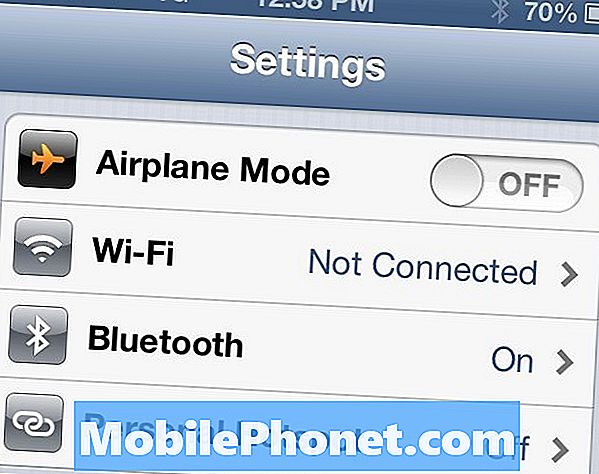
IOS 6 erbjuder en genväg till funktionen Personal Hotspot.

Detta visar hur många enheter som är anslutna till iPhone-hotspot.
När du har använt iPhone-hotspot en gång placerar iPhone en genväg till Personlig Hotspot på skärmen Allmänna inställningar, precis under Bluetooth-inställningen. Detta aktiverar inte hotspotet i en knapp, men det är en snabb genväg till inställningarna för personlig hotspot.
Hemskärmen och en liten anmälan i andra appar visar antalet anslutna enheter, vilket är ett enkelt sätt att ta reda på hur många enheter som använder din anslutning.
IPhone 5 innehåller 4G LTE-anslutning som är upp till 10 gånger snabbare än 3G-tjänsten som finns på iPhone 4S, och snabbare än många hemanslutningar.
Denna ökade hastighet gör tethering mer attraktiv, även för multimedia intensiva aktiviteter som streaming av filmer eller TV, men utan obegränsade datatillämpare bör du kontrollera deras datanvändning för att hålla den i kontroll.
iPhone Hotspot-problem i IOS 6
Använda iPhone-hotspot är ganska enkelt, men det finns vissa hotfixproblem iOS 6 som användare brukar komma in i. Här är några vanliga hotspotproblem i iPhone 5.
Det finns ingen personlig Hotspot-alternativ på IOS 6
Om du uppgraderat till iOS 6 eller gjort en annan ändring och det inte finns något Personal Hotspot-alternativ på din iPhone kan det hända att enheten har ett fel som hindrar det från att visas. Detta kan hända på AT & T, Verizon, Sprint, T-Mobile eller andra bärare. Om det inte finns något personligt hotspotalternativ i iOS 6 måste du följa dessa steg för att återställa inställningarna för iOS 6 hotspot.
Straight Talk erbjuder inte ett personligt Hotspot-alternativ
Om du har en straight talk iPhone 5 utan något personlig hotspot-alternativ i mobilen beror det på att Straight Talk inte stöder att använda iPhone 5 som en personlig hotspot. Det finns ingen åtgärd för denna fråga utan jailbreaking och användning av en personlig hotspot-app från tredje part, men det är emot Straight Talk användarvillkor och överdriven dataförbrukning kan leda till varningar eller kopplas bort.
Byt lösenordet för iPhone 5 Hotspot
Standardlösenordet för personliga hotspot för iPhone 5 är en bråka av bokstäver och siffror som är svåra att komma ihåg och det är också lätt för någon att knäcka, även om det ser ut som ett säkert lösenord. Knacka på Inställningar -> Personlig Hotspot -> Lösenord att välja ett nytt lösenord som är lättare att komma ihåg och säkrare.
Så här hanterar du iOS 6 Hotspot
Många användare vill kunna hantera iOS 6 hotspot för att se vem som är ansluten och information om enheterna. Apple visar en blå stapel som meddelar hur många enheter som är anslutna, men det finns inget sätt att se vilka enheter som är anslutna till en personlig hotspot för iPhone eller för att hantera dem individuellt.


